Como converter seus arquivos de vídeo FLV para o formato AVI no PC / Mac
Este guia se concentra em como converter FLV para AVI. De acordo com uma pesquisa recente, existem mais de cem formatos de vídeo no mercado. Eles são desenvolvidos para diferentes fins com características únicas. FLV, por exemplo, é a abreviatura de vídeo em Flash usado para distribuir pela Internet usando o Adobe Flash Player. AVI, por outro lado, pode armazenar vídeos de alta qualidade em resolução menor. Em alguns casos, pode ser necessário converter FLV para AVI. Isso é o que você pode aprender com este guia.
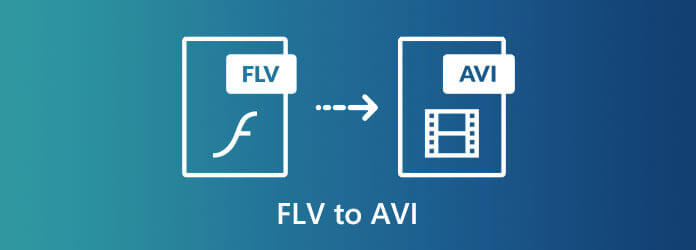
Conversor de vídeo Blu-ray Master final é um poderoso conversor de FLV para AVI para PC e Mac. É capaz de produzir a melhor qualidade de saída durante a conversão de vídeos. Além disso, ele suporta quase todos os formatos de vídeo, incluindo FLV e AVI.
Principais características do melhor conversor de FLV para AVI
Como converter FLV para AVI sem perder qualidade
Importar arquivos FLV
Instale o melhor conversor de FLV para AVI e execute-o. Clique no Adicionar arquivos menu e escolha Adicionar arquivos or adicionar pasta para importar os arquivos FLV que você deseja converter. Suporta conversão em lote para que você possa importar todos os arquivos FLV.

Definir formato de saída
Após o carregamento do FLV, clique no Converter tudo ao menu no canto superior direito para ativar a caixa de diálogo de formatação. Vou ao Vídeo guia, selecione AVI e escolha uma predefinição. Em seguida, clique na área em branco na interface para confirmar e voltar.

Converter FLV para AVI
Vá para a área inferior, clique no Pasta ícone ao lado do salvar a campo e selecione um diretório específico para salvar os resultados. Depois de clicar no Converter tudo botão, o processo de conversão de FLV para AVI será iniciado. Leva apenas alguns minutos para processar dezenas de vídeos FLV. Após a conversão, você poderá assistir ao novo vídeo AVI em seu computador. Ou você pode transferi-lo para seus dispositivos móveis e reproduza AVI no iPhone, iPad e Android.

Muitas pessoas não gostam de instalar software em seus computadores. Os aplicativos da Web se tornam a solução alternativa. Conversor de vídeo on-line gratuito Blu-ray Master, por exemplo, é capaz de converter FLV em AVI online. Ao contrário de outros conversores de vídeo online, ele não tem nenhum limite, como tamanho de arquivo. Mais importante, é 100% gratuito para usar em quase todos os navegadores da web.
Copie e cole https://www.bluraycopys.com/free-online-video-converter/ na barra de endereço de um navegador e pressione a tecla Enter no teclado para abrir a página inicial. aperte o Lançamento Free Converter para baixar o conversor FLV para AVI grátis.

Após o download, o inicializador aparecerá. Clique no Adicionar Arquivo botão para fazer upload de vários arquivos FLV que você pretende converter.
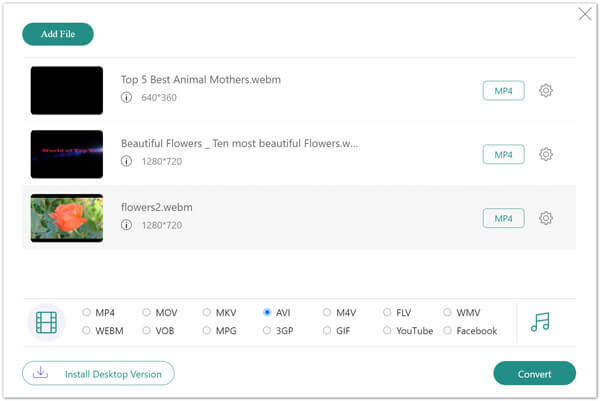
Vá para a parte inferior e selecione AVI na barra de formatação. Em seguida, clique no Converter botão para iniciar FLV para AVI online imediatamente. Quando terminar, baixe os arquivos de vídeo para o seu computador.
Observação: O conversor de FLV para AVI da web não possui recursos de edição de vídeo. Se você deseja obter ferramentas avançadas, é melhor instalar um programa de desktop.
Como um projeto de código aberto, o VLC Media Player é popular em todo o mundo. Todos podem usá-lo sem pagar um centavo. Além disso, é muito mais do que um simples reprodutor de mídia. O VLC oferece muitos recursos úteis, como a conversão de FLV em AVI. No entanto, muitos usuários reclamaram que é difícil fazer a conversão de vídeo devido ao fluxo de trabalho complicado. Portanto, compartilhamos as etapas abaixo.
Abra o VLC e selecione Converter / Salvar do Mídia cardápio. Na versão Mac, escolha Converter / transmitir da Envie o cardápio. Então clique Adicionar botão no PC ou Mídia aberta no Mac para adicionar um arquivo FLV ao VLC.
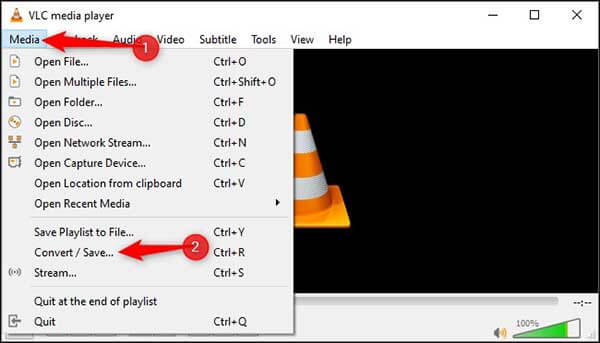
Clique na Converter / Salvar botão para entrar no Converter janela. Acerte o Edição de Perfil botão ao lado do Perfil opção para seguir em frente.
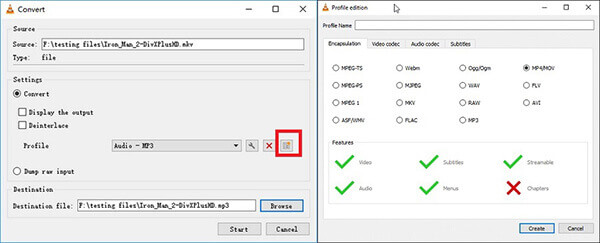
Selecionar AVI no Encapsulamento guia no Edição do perfil diálogo. Escreva um nome de perfil e clique em Crie. Em seguida, escolha o perfil AVI do Perfil lista suspensa.
Certifique-se de definir uma pasta de destino clicando no Procurar botão para armazenar a saída AVI. Clique no Início botão para iniciar a conversão de FLV em AVI.
Observação: O VLC converte vídeos gravando-os. Portanto, leva o mesmo tempo que a duração do vídeo para converter seu FLV para AVI. Além disso, não há capacidade de aprimorar a qualidade do vídeo.
Quer reproduzir arquivos AVI em seu computador, continue lendo Principais players 14 AVI para reproduzir arquivos AVI no Windows e Mac com alta qualidade para ter um cheque.
O FLV é um bom formato de vídeo?
FLV é um formato de arquivo de vídeo usado pelo Adobe Flash Player. Se é bom depende da sua necessidade. FLV é o formato de vídeo compactado, portanto, produz arquivos de tamanho menor do que outros formatos de vídeo. Claro, a qualidade do vídeo não é muito boa. No entanto, torna os vídeos fáceis de carregar, distribuir e baixar. E você pode facilmente reproduza seus arquivos FLV no Windows 10 e Mac.
O FLV ainda é usado?
Embora o Adobe Flash tenha sido desativado pela maioria dos principais navegadores por padrão, o FLV ainda é usado no YouTube e em outras plataformas de vídeo. Portanto, você ainda pode baixar e fazer upload de FLVs de e para a Internet.
Você pode converter de FLV para MP4?
Claro, você pode converter arquivos de vídeo FLV para MP4 se desejar assisti-los em dispositivos móveis ou para outros fins. A única coisa que você precisa é de um conversor de vídeo apropriado que suporte FLV como formato de entrada e MP4 como formato de saída. Os conversores de vídeo que compartilhamos acima também estão disponíveis para conversão de FLV para MP4.
Agora, você deve aprender pelo menos três maneiras de converter FLV para AVI no PC e Mac. Se você preferir freeware, o VLC é uma boa escolha. Considerando que é complexo de usar, compartilhamos todas as etapas para converter o formato de vídeo em VLC. Além disso, você pode experimentar o aplicativo conversor de vídeo da web. Para as pessoas que se preocupam com a qualidade do vídeo, Blu-ray Master Video Converter Ultimate é a melhor escolha. Se você tiver outras dúvidas, deixe uma mensagem abaixo deste post.
Mais Leitura
Como reproduzir vídeos AVI no Android e iOS - Aqui estão os 7 melhores jogadores AVI para smartphone
Quando você quiser reproduzir vídeos AVI em seus dispositivos iPhone ou Android, você pode aprender mais sobre os 7 melhores jogadores AVI para smartphone no artigo.
Revisão dos 5 principais editores de vídeo AVI - Gratuita e paga
Você está pensando em qual software editor de vídeo AVI usar? Se você está escolhendo o programa de edição de vídeo mais prático para arquivos AVI, pode consultar esta análise antes de se decidir.
8 melhores conversores AVI que você não deve perder no PC / Mac
Aqui está nossa análise imparcial dos 8 melhores softwares de conversão de AVI para ajudá-lo a converter entre AVI e outros formatos de vídeo no Windows, Mac OS X e online.
Como você pode converter AVI em GIF no desktop ou online
Acabamos de postar quatro maneiras fáceis de ajudá-lo a converter arquivos de vídeo AVI HD em imagens GIF animadas no computador e laptop e o guia passo a passo neste artigo.